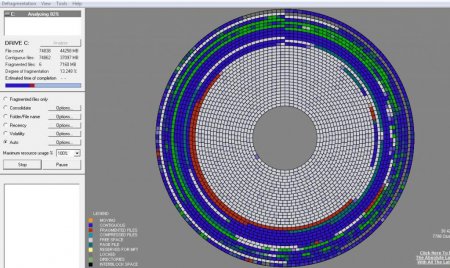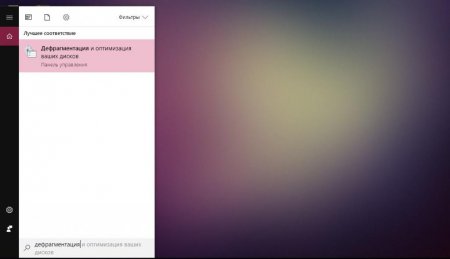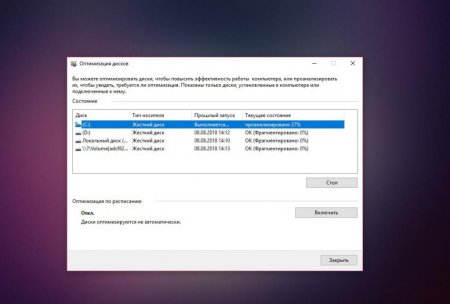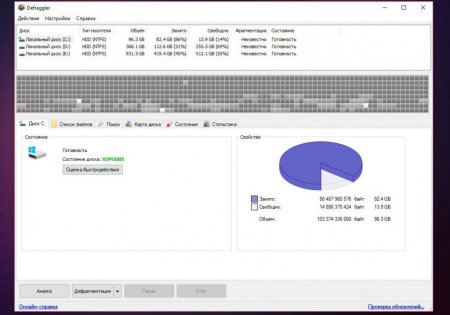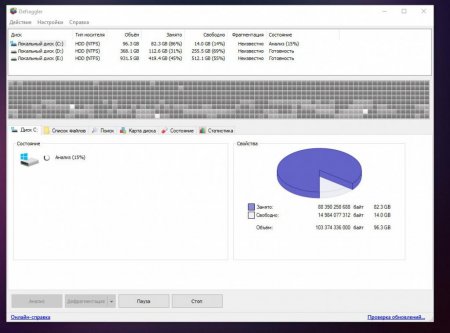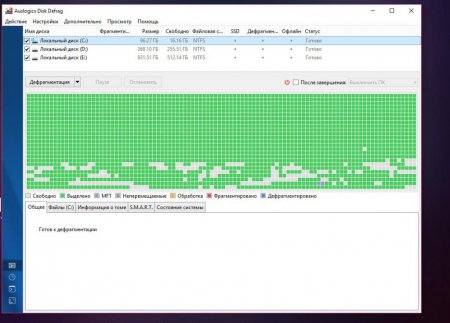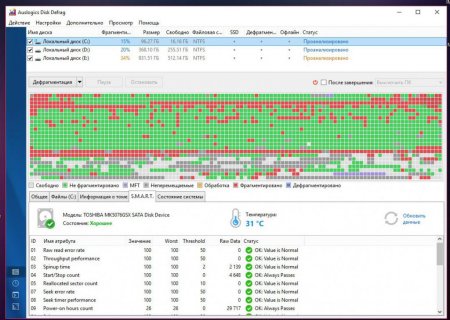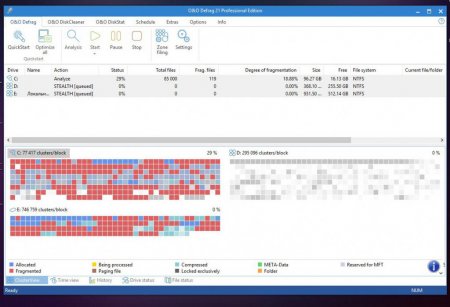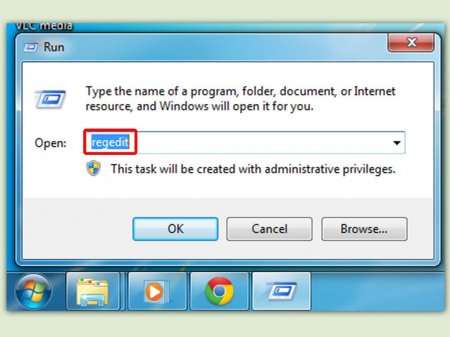Кращі програми для дефрагментації жорсткого диска: список, плюси і мінуси
Напевно багато користувачів ПК помічали, як з плином часу комп'ютер починає працювати все повільніше і повільніше, причому від конфігурації заліза це зовсім не залежить. В чому ж може бути причина? У жорсткому диску, а точніше в його фрагментації, яка уповільнює роботу HDD. Щоб виправити дану проблему, необхідно зробити дефрагментацію за допомогою спеціального ПО. Власне, про це і піде сьогодні мова - про кращих програм для дефрагментації жорсткого диска.
Справа в тому, що в процесі роботи файли і блоки на жорсткому диску фрагментуються, тобто розбиваються на частини, переміщуються на інші області вінчестера. Візуально користувачі не бачать цих розбитих файлів, які розташовані в хаотичній послідовності, для них все залишається рівно так само, як і було. Однак не можна сказати того ж про операційну систему. Для ОС дуже велику роль має те, на скільки кластерів розбивається той чи інший файл. Наприклад, якщо взяти будь-яку програму, то спочатку вона буде працювати відмінно, швидко запускатися і закриватися, але через якийсь час відбудеться фрагментація, і швидкість роботи програми істотно знизиться. Те ж саме трапляється з усіма файлами на диску – процес для всіх однаковий і неминучий. Але якщо хоча б раз на півроку проводити дефрагментацію, то комп'ютер буде працювати спритно і швидко, без гальм і зависань. Зробити дефрагментацію можна за допомогою спеціальної програми.
Для чого призначена програма дефрагментації жорсткого диска і яка в неї основна мета? Тут все просто. Програма сканує весь жорсткий диск, знаходить повністю всі фрагментовані блоки, аналізує їх і вибудовує по порядку. Іншими словами, якщо файли який-небудь "софтина" розбиті на 10 частин і розташовані по різних областях, в процесі дефрагментації всі вони будуть впорядковані і переміщені в одне місце. Таким чином, швидкість зчитування ЖД збільшиться, а разом з нею і швидкодію. Ось, власне, і все, що стосується дефрагментації, а тепер можна переходити до програмного забезпечення.
Перш ніж перейти до дефрагментації, необхідно запустити сканування. Для цього вибираємо потрібний ЖД і тиснемо на кнопочку "Аналізувати". Дана процедура дозволить отримати більш свіжу інформацію про фрагментації на поточний момент. Щоб запустити дефрагментацію, достатньо натиснути на кнопку "Оптимізувати". Процес займає деякий час, так що доведеться почекати. Власне, більше розповідати про вбудованої програмі нічого. Вона проста в обігу, і для більшості користувачів її вистачить з головою. Варто також відзначити, що можна налаштувати автоматичну дефрагментацію за розкладом, а це дуже зручно.
Що до мінусів, то суттєвих недоліків тут немає. Хіба що алгоритми сканування і дефрагментації могли б бути краще, і які-небудь додаткові "фішечки" не завадили б.
Також до корисних "фішках" варто віднести наявність вкладки "Стан", де відображається детальна інформація про жорсткому диску, скільки годин він напрацював, скільки включень у нього було, кількість помилок диска, його температура і багато іншого. Що стосується дефрагментації, а точніше того, як її зробити, то тут все теж просто. Для початку потрібно вибрати бажаний диск зверху, а після натиснути на кнопку "Дефрагментація" знизу. Процес нешвидкий, так що потрібно буде почекати якийсь час.
Трохи про дефрагментації
Перш ніж перейти до самих програм, хотілося б трохи розповісти про те, що таке дефрагментація і для чого її потрібно взагалі робити. Якщо говорити дуже коротко, то дефрагментація – це процес упорядкування кластерів (блоків) жорсткого диска і логічної структури, щоб забезпечити безперервну послідовність.Справа в тому, що в процесі роботи файли і блоки на жорсткому диску фрагментуються, тобто розбиваються на частини, переміщуються на інші області вінчестера. Візуально користувачі не бачать цих розбитих файлів, які розташовані в хаотичній послідовності, для них все залишається рівно так само, як і було. Однак не можна сказати того ж про операційну систему. Для ОС дуже велику роль має те, на скільки кластерів розбивається той чи інший файл. Наприклад, якщо взяти будь-яку програму, то спочатку вона буде працювати відмінно, швидко запускатися і закриватися, але через якийсь час відбудеться фрагментація, і швидкість роботи програми істотно знизиться. Те ж саме трапляється з усіма файлами на диску – процес для всіх однаковий і неминучий. Але якщо хоча б раз на півроку проводити дефрагментацію, то комп'ютер буде працювати спритно і швидко, без гальм і зависань. Зробити дефрагментацію можна за допомогою спеціальної програми.
Для чого призначена програма дефрагментації жорсткого диска і яка в неї основна мета? Тут все просто. Програма сканує весь жорсткий диск, знаходить повністю всі фрагментовані блоки, аналізує їх і вибудовує по порядку. Іншими словами, якщо файли який-небудь "софтина" розбиті на 10 частин і розташовані по різних областях, в процесі дефрагментації всі вони будуть впорядковані і переміщені в одне місце. Таким чином, швидкість зчитування ЖД збільшиться, а разом з нею і швидкодію. Ось, власне, і все, що стосується дефрагментації, а тепер можна переходити до програмного забезпечення.
"Дефрагментація диска"
Отже, першою у списку програм для дефрагментації жорсткого диска, є вбудована утиліта Windows – "Дефрагментація диска". В деяких редакціях ОС утиліта може називатися "Оптимізація дисків", що, загалом-то, не так важливо. Що ж може запропонувати вбудована програма для користувача? Давайте розбиратися.Особливості
Запустити вбудовану програму для дефрагментації можна двома способами: Зайти в "Панель управління" і знайти там пункт "Адміністрування" (натиснути на нього). У вікні, необхідно 2 рази натиснути на пункт "Оптимізація дисків" або "Дефрагментація диска". Другий спосіб більш швидкий і особливо підійде для користувачів "Віндовс" 8-й і 10-ї версії. Все, що потрібно зробити, – натиснути на іконку лупи поруч з меню "Пуск" і написати в рядку пошуку "Дефрагментація". У результаті з'явиться одна програма, яка нам і потрібна. Інтерфейс у вбудованою в систему програми для дефрагментації диска - російською мовою, що, власне, і не дивно. Особливих труднощів у зверненні програма не викликає. У центральній частині розташовано віконце зі списком усіх жорстких дисків, наявних у комп'ютері. Там же відображається стан ЗАЛІЗНИЧНОГО, тобто те, наскільки сильно він фрагментований.Перш ніж перейти до дефрагментації, необхідно запустити сканування. Для цього вибираємо потрібний ЖД і тиснемо на кнопочку "Аналізувати". Дана процедура дозволить отримати більш свіжу інформацію про фрагментації на поточний момент. Щоб запустити дефрагментацію, достатньо натиснути на кнопку "Оптимізувати". Процес займає деякий час, так що доведеться почекати. Власне, більше розповідати про вбудованої програмі нічого. Вона проста в обігу, і для більшості користувачів її вистачить з головою. Варто також відзначити, що можна налаштувати автоматичну дефрагментацію за розкладом, а це дуже зручно.
Плюси і мінуси
Тепер коротко про переваги та недоліки утиліти. До плюсів однозначно варто віднести простий і зрозумілий інтерфейс, доступність, тобто програма є на будь-якому компі, мінімум кнопок, що дозволяє розібратися в програмі абсолютно кожному, і весь потрібний функціонал (аналіз і дефрагментація). Власне, за цими показниками вбудовану утиліту можна сміливо вважати однією з кращих програм для дефрагментації жорсткого диска.Що до мінусів, то суттєвих недоліків тут немає. Хіба що алгоритми сканування і дефрагментації могли б бути краще, і які-небудь додаткові "фішечки" не завадили б.
Defraggler
Наступна у списку програма - Defraggler. Це вже сторонній софт, а не вбудований. Завантажити програму для дефрагментації жорсткого диска можна з офіційного сайту, оскільки вона поширюється безкоштовно, точніше не зовсім. Є безкоштовна версія з деякими незначними обмеженнями, а є платна з додатковими можливостями.Опис
Програма має досить простий і зрозумілий інтерфейс. За замовчуванням мова програми англійська, але через меню Options його легко змінити на російську. У верхній частині в невеликому віконці відображаються встановлені в систему жорсткі диски. Також зазначено їх обсяг, вільне і зайняте місце, ну і, звичайно, відсоток фрагментації, який з'являється тільки після проведення аналізу. Виконати аналіз досить просто, потрібно вибрати бажаний диск у верхній частині і натиснути на кнопочку "Аналіз" знизу. Процес сканування відбувається досить швидко, навіть швидше, ніж у вбудованої утиліти, і це радує. По закінченні аналізу користувачеві видається результат, де відображено відсоток фрагментації. Власне, аналіз також досить чітко показує те, наскільки краще працюють алгоритми у Defraggler, ніж у вбудованої програми.Також до корисних "фішках" варто віднести наявність вкладки "Стан", де відображається детальна інформація про жорсткому диску, скільки годин він напрацював, скільки включень у нього було, кількість помилок диска, його температура і багато іншого. Що стосується дефрагментації, а точніше того, як її зробити, то тут все теж просто. Для початку потрібно вибрати бажаний диск зверху, а після натиснути на кнопку "Дефрагментація" знизу. Процес нешвидкий, так що потрібно буде почекати якийсь час.
Достоїнства і недоліки
Отже, тепер про плюси і мінуси однієї з кращих програм для дефрагментації жорсткого диска Defraggler. Перше, що можна віднести до плюсів, – це доступність. Програму можна без проблем завантажити з офіційного сайту і користуватися нею, причому безкоштовна версія не має якихось жорстких обмежень. Другий плюс – точність аналізу і швидкість його проведення. Порівняно з вбудованою утилітою Defraggler - просто справжня ракета в плані швидкодії. Третій плюс – великий функціонал. У програми купа додаткових опцій: можна подивитися стан ЗАЛІЗНИЧНОГО, просканувати його на помилки, виконати дефрагментацію окремих блоків, налаштувати розклад дефрагментації і багато іншого. Що ж до мінусів, то серйозних недоліків програми для очищення і дефрагментації жорсткого диска немає. Хіба що PRO-версія коштує трохи дорогувато, але, з іншого боку, всі відмінності платній версії від безкоштовної полягають у підтримці автоматичних оновлень, преміум-підтримки з боку розробника, так і, власне, все. У плані функціоналу і можливостей обидві версії повністю ідентичні, так що сенсу платити 25 доларів особливо немає.Auslogics Disk Defrag
Третя у списку кращих програм для дефрагментації жорсткого диска – Auslogics Disk Defrag. Дана програма розповсюджується безкоштовно, і скачати її можна з сайту розробника. Важливо, що на сайті є 2 версії програми: Disk Defrag Free Disk Defrag Pro. Перша повністю безкоштовна, а ось друга поширюється тільки на 30 днів у пробному режимі, а після її потрібно купувати. До установки рекомендується саме перша версія, оскільки різниці між Free і Pro фактично немає.Особливості програми
Користувальницький інтерфейс програми для дефрагментації жорсткого диска - російською мовою. Складнощів у сприйнятті він не викликає, навпаки, він дуже простий і зрозумілий. Зверху, як і в попередній програмі, розташовано список встановлених на комп'ютері жорстких дисків. Посередині відображається інформація про блоках ЖД. Ну і внизу розташовані декілька вкладок з корисною інформацією. Однією з таких вкладок є S. M. A. R. T. За допомогою неї можна подивитися інформацію про жорсткому диску, кількості годин його роботи, кількості запусків, температури і т. д. Якщо коротко, то це аналог вкладки "Стан" в Defraggler. Працювати в програмі вкрай просто. Перед тим як виконати дефрагментацію, бажано проаналізувати ЖД. Робиться це просто. Зверху ставляться галочки навпроти тих дисків, які будуть просканированы. Після цього потрібно натиснути на стрілочку поруч з кнопкою "Дефрагментація" і вибрати "Аналіз". Повністю аналогічна процедура дефрагментації. Порядок дій такий самий, що і вище, тільки замість аналізу потрібно вибрати "Дефрагментацію". До додаткових "фішок" Disk Defrag можна віднести велику кількість налаштувань програми, можливість планування, швидку і вибіркову дефрагментацію, а також багато всього іншого. Якщо є бажання розібрати по всіх параметрах, то зробити це можна без проблем.Плюси і мінуси програми
Перший і самий головний плюс Disk Defrag полягає в тому, що працює програма для дефрагментації жорсткого диска на Windows 1088.1 7 і т. д., так що проблем з сумісністю не буде. Другий плюс, звичайно ж, доступність. Програма повністю безкоштовна, тільки при скачуванні потрібно бути уважнішими і дивитися, щоб назва проги було таким: Auslogics Disc Defrag Free. Третій плюс – непогана швидкість роботи програми. Четвертий плюс – багаті налаштування і можливості. Ну і останній плюс – програма дуже проста у використанні і зовсім не викликає труднощів. Що стосується мінусів, то складно тут до чого-небудь причепитися, та й чи варто це робити, коли програма дійсно хороша? Відповідь очевидна.O&O Defrag
Наступна програма для дефрагментації жорсткого диска в Windows 7 8 і 10 – O&O Defrag. Цей продукт пропонує користувачам досить непогані можливості по дефрагментації, однак є один неприємний момент – платна ліцензія. Так, на жаль, щоб скористатися O&O повною мірою, доведеться заплатити певну суму. В безкоштовному режимі використання програма працює тільки 30 днів. Тим не менш давайте поглянемо на цей продукт.Опис ЗА
Опис хотілося б почати за традицією з інтерфейсу. Отже, інтерфейс програми досить простий, але, на жаль, англійською мовою. Змінити мову також не представляється можливості, тому доведеться задовольнятися тим, що є. Взагалі особливих складнощів англійська мова в інтерфейсі не викликає, оскільки розташування всіх елементів, вкладок і кнопочок досить зрозуміло. У самій верхній частині знаходяться вкладки, які відповідають за різні додаткові дії. Перша вкладка – це дефрагментація. Друга – очищення диска від всякого сміття. Третя дозволяє переглянути інформацію про диск. Ну а далі залишилися вкладки планувальника завдань, перевірки диска на помилки, опції та інформація про програму. До речі, для того, щоб скористатися другою і третьою вкладкою, знадобиться установка додаткових продуктів від O&O, а точніше одного – Disk Cleaner. Що стосується DiskStat, то вона ставиться автоматично під час інсталяції на комп'ютер програми для дефрагментації дисків O&O Defrag. Повернемося назад до дефрагментації. Для того щоб виконати дефрагментацію, необхідно спочатку виконати аналіз дисків. Для цього достатньо натиснути на кнопочку Analysis. Програма просканує всі диски відразу, що, загалом-то, зручно. Після того як аналіз буде виконаний, потрібно вибрати бажаний для дефрагментації диск і натиснути на кнопку Start. Алгоритми роботи програми написані цілком непогано, так що процес дефрагментації тут проходить трішки швидше конкурентів, але все ж потрібно буде почекати якийсь час. Що стосується додаткових можливостей програми, то про них, в принципі, було сказано вище. Тут є планувальник, чистильник від сміття, окремий додаток, яке показує всю інформацію про ЗАЛІЗНИЧНИЙ, і багато-багато іншого.Плюси і мінуси ПО
До плюсів O&O безперечно варто віднести приємний і простий в розумінні інтерфейс, добре прописані алгоритми роботи, які прискорюють процеси аналізу та дефрагментації, значний функціонал, обширні налаштування та відсутність обмежень у плані функціоналу у безкоштовній версії. По своїм можливостям O&O Defrag – це, безумовно, одна з найкращих програм для дефрагментації диска, однак вона все ж має деякі мінуси. Перший з них – це інтерфейс англійською мовою. Так, труднощів не викликає, але для деяких англійська може бути проблемою. Другий мінус – для деяких вкладок по роботі з ЖД потрібна установка додаткових фірмових програм. Третій недолік, і він самий головний, – 30-денний пробний термін використання безкоштовної версії. Власне, більше критичних мінусів у програми немає.Цікаво по темі
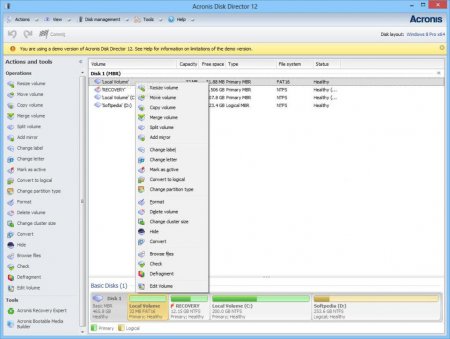
Програми для поділу жорсткого диска: огляд кращих інструментів
Редактори розділів жорсткого диска призначені для зміни розмірів логічних дисків, створення і видалення розділів, перепризначення букв, завдання

Програма для дефрагментації диска в Windows 10: засоби системи і сторонні додатки
Дефрагментація диска є одним з основних умов, що забезпечує безперебійне функціонування операційної системи з зменшенням часу доступу до найбільш

Як дефрагментувати диск Windows 7: основні способи та поради
Практично всі користувачі Windows, причому, будь-якої версії, помічають, що з часом система починає працювати повільніше, ніж після установки. І
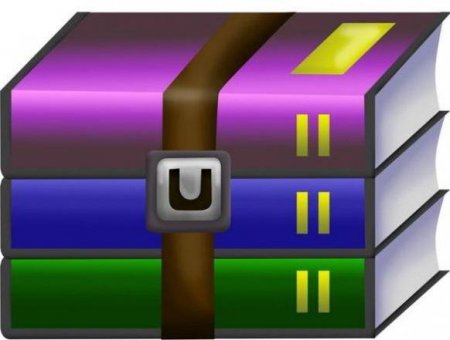
Які потрібні програми для Windows 7 повинні бути в кожному комп'ютері?
До складу сучасних операційних систем входить величезний комплекс програмного забезпечення. Незважаючи на це, для повноцінного використання
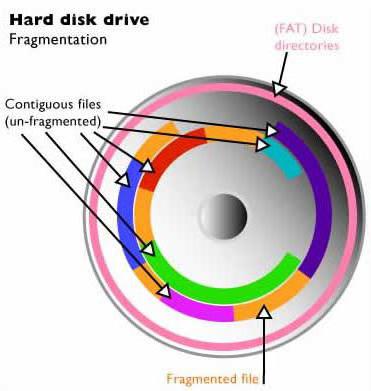
Навіщо потрібні програми для дефрагментації диска і як ними користуватися?
Програми для дефрагментації диска необхідні будь-якому користувачеві. Без таких інструментів абсолютно неможливо ручатися, що робота за комп'ютером